Procedimientos para exportaciones de buzones a archivos .pst en Exchange Server
Las solicitudes de exportación de buzones de correo usan el servicio de replicación de buzones de Microsoft Exchange (MRS) para exportar el contenido de los buzones a archivos .pst. Para obtener más información, vea Importaciones y exportaciones de buzones en Exchange Server.
En este tema se muestra cómo:
Cree solicitudes de exportación de buzones de correo.
Ver solicitudes de exportación de buzones de correo.
Modifique las solicitudes de exportación de buzones de correo que no se hayan completado.
Suspenda las solicitudes de exportación de buzones de correo que no se hayan completado o no se hayan completado.
Reanudación de solicitudes de exportación de buzones suspendidas o con errores
Quite las solicitudes de exportación de buzones de correo.
¿Qué necesita saber antes de empezar?
Importante
Los procedimientos de este tema requieren el rol Exportación de importación de buzones, que no está asignado a ningún grupo de roles de forma predeterminada. Para asignar el rol a un grupo de roles al que pertenezca, vea Agregar un rol a un grupo de roles. Tenga en cuenta que para que los cambios en los permisos tengan efecto, deberá cerrar sesión y volver a iniciarla.
Tiempo estimado para completar cada procedimiento: 5 minutos
Debe exportar buzones a archivos .pst en un recurso compartido de red UNC (\ <Server>\ <Share>\ o \ <LocalServerName>\c$). El grupo de seguridad subsistema de confianza de Exchange requiere el permiso de lectura y escritura para el recurso compartido de red. Si el recurso compartido no tiene este permiso, obtendrá errores al intentar exportar buzones a archivos .pst.
Puede crear solicitudes de exportación de buzones en el Centro de administración de Exchange (EAC) o en el Shell de administración de Exchange. Todos los demás procedimientos solo se pueden realizar en el Shell de administración de Exchange. Para obtener más información sobre el acceso y el uso del EAC, vea Centro de administración de Exchange en Exchange Server. Para obtener información sobre cómo abrir el Shell de administración de Exchange en su organización de Exchange local, consulte Open the Exchange Management Shell.
Para obtener información acerca de los métodos abreviados de teclado aplicables a los procedimientos de este tema, consulte Métodos abreviados de teclado en el Centro de administración de Exchange.
Sugerencia
¿Problemas? Solicite ayuda en los foros de Exchange. Visite los foros en Exchange Server, Exchange Online, o Exchange Online Protection.
Creación de solicitudes de exportación de buzones
Uso del EAC para crear una solicitud de exportación de buzón
En el EAC, vaya aBuzones>de destinatarios>, haga clic en el icono Más opciones
 y seleccione Exportar a un archivo PST.
y seleccione Exportar a un archivo PST.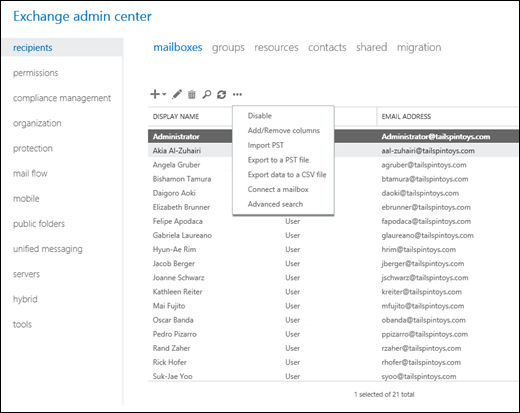
Se abre el Asistente para exportar a un archivo .pst . En la primera página, seleccione el buzón de origen y, a continuación, seleccione una de estas opciones:
Exportar solo el contenido de este buzón
Exportar solo el contenido del archivo de este buzón

Cuando termine, haga clic en Siguiente.
En la página siguiente, escriba la ruta de acceso UNC y el nombre de archivo del archivo .pst de destino.
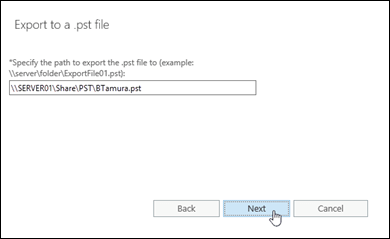
Cuando termine, haga clic en Siguiente.
En la última página, configure una de estas opciones:
Deje activada la casilla Enviar correo electrónico al buzón de correo siguiente cuando se haya exportado el archivo .pst . Haga clic en Examinar para agregar o quitar destinatarios de notificaciones.
Desactive la casilla Enviar correo electrónico al buzón de correo siguiente cuando se haya exportado el archivo .pst .
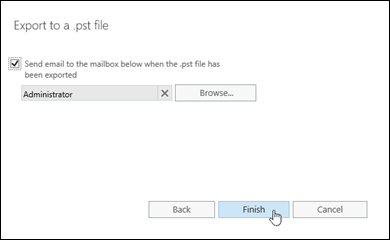
Cuando haya terminado, haga clic en Finalizar.
Uso del Shell de administración de Exchange para crear una solicitud de exportación de buzón
Para crear una solicitud de exportación de buzón de correo, use esta sintaxis:
New-MailboxExportRequest [-Name <UniqueName>] -Mailbox <TargetMailboxIdentity> -FilePath <UNCPathToPST> [-IsArchive] [-SourceRootFolder <MailboxFolder>] [-TargetRootFolder <PSTFolder>] [-IncludeFolders <MailboxFolder1>,<MailboxFolder2>...] [-ExcludeFolders <MailboxFolder1>,<MailboxFolder2>...] [-ContentFilter <Filter>] [-Priority <PriorityValue>]
En este ejemplo se crea una nueva solicitud de exportación de buzón de correo con esta configuración:
Nombre de la solicitud de exportación de buzón: se usa el valor
MailboxExportpredeterminado, ya que no se usa el parámetro Name . La identidad única de la solicitud de exportación del buzón de correo es<MailboxIdentity>\MailboxExportX(X no está presente o tiene el valor 0 a 9).Buzón de origen: Valeria Barrios
Archivo .pst de destino: \SERVER01\PSTFiles\Vbarrios.pst
Contenido y carpetas: el contenido de todas las rutas de acceso de carpeta del buzón de origen se replica en el archivo .pst de destino.
Priority:
Normal, porque no se usa el parámetro Priority .
New-MailboxExportRequest -Mailbox "Valeria Barrios" -FilePath \\SERVER01\PSTFiles\Vbarrios.pst
En este ejemplo se crea una nueva solicitud de exportación de buzón de correo con esta configuración:
Nombre de la solicitud de exportación del buzón: el parámetro Name especifica el nombre personalizado Kathleen Reiter Export. La especificación de un nombre personalizado permite más de 10 solicitudes de exportación de buzones de correo para el buzón. El valor de identidad único de la solicitud de exportación de buzón es
<MailboxIdentity>\<MailboxExportRequestName>(por ejemplo,kreiter\Kathleen Reiter Export).Buzón de origen: el buzón de archivo de Kathleen Reiter (el alias de buzón principal de Kathleen es kreiter).
Archivo .pst de destino: \SERVER01\PSTFiles\Archives\Kathleen Reiter.pst
Contenido y carpetas: solo se exporta el contenido de la carpeta Bandeja de entrada del buzón (independientemente del nombre localizado de la carpeta).
Prioridad:
High
New-MailboxExportRequest -Name "Kathleen Reiter Export" -Mailbox kreiter -FilePath "\\SERVER01\PSTFiles\Kathleen Reiter.pst" -IsArchive -IncludeFolders "#Inbox#" -Priority High
Para obtener información detallada acerca de la sintaxis y los parámetros, consulte New-MailboxExportRequest.
¿Cómo saber si el proceso se ha completado correctamente?
Para comprobar que ha creado correctamente una solicitud de exportación de buzón de correo, siga estos pasos:
En el EAC, haga clic en el
 del visor de notificaciones. Para ver el estado de la solicitud.
del visor de notificaciones. Para ver el estado de la solicitud.Si creó la solicitud de exportación de buzón en el EAC y seleccionó la opción para enviar mensajes de correo electrónico de notificación, compruebe los mensajes de notificación. El remitente es Microsoft Exchange. El primer mensaje tiene el asunto
Your Export PST request has been received. Si la solicitud de exportación se completó correctamente, recibirá otro mensaje con el asuntoExport PST has finished.Reemplace <MailboxIdentity> por el nombre, la dirección de correo electrónico o el alias del buzón de origen y ejecute este comando en el Shell de administración de Exchange para comprobar los valores de propiedad básicos:
Get-MailboxExportRequest -Mailbox "<MailboxIdentity>" | Format-List Name,FilePath,Mailbox,StatusReemplace <MailboxIdentity> y <MailboxExportRequestName> por los valores adecuados y ejecute este comando en el Shell de administración de Exchange para comprobar los detalles:
Get-MailboxExportRequestStatistics -Identity "<MailboxIdentity>\<MailboxExportRequestName>"
Uso del Shell de administración de Exchange para ver las solicitudes de exportación de buzones
De forma predeterminada, el cmdlet Get-MailboxExportRequest devuelve el nombre, el buzón de origen y el estado de las solicitudes de exportación de buzones. Si canaliza el comando al cmdlet Format-List , solo obtendrá un número limitado de detalles útiles adicionales:
FilePath: el archivo .pst de destino.
RequestGUID: el valor guid único de la solicitud de exportación del buzón de correo.
RequestQueue: base de datos de buzón en la que se ejecuta la solicitud de exportación.
BatchName: nombre de lote opcional para la solicitud de exportación del buzón.
Identidad: el valor de identidad único de la solicitud de exportación del buzón de correo (<MailboxIdentity>\ <MailboxExportRequestName>).
De forma predeterminada, el cmdlet Get-MailboxExportRequestStatistics devuelve el nombre, el estado, el alias del buzón de origen y el porcentaje de finalización de las solicitudes de exportación de buzones. Si canaliza el comando al cmdlet Format-List , verá información detallada sobre la solicitud de exportación del buzón.
En este ejemplo se devuelve la lista de resumen de todas las solicitudes de exportación de buzones.
Get-MailboxExportRequest
En este ejemplo se devuelve información adicional para las solicitudes de exportación de buzones desde el buzón Akia Al-Zuhairi.
Get-MailboxExportRequest -Mailbox "Akia Al-Zuhairi" | Format-List
En este ejemplo se devuelve la lista de resumen de solicitudes de exportación de buzones en curso para buzones que residen en la base de datos de buzones denominada DB01.
Get-MailboxExportRequest -Status InProgress -Database DB01
En este ejemplo se devuelve la lista de resumen de solicitudes de exportación de buzones completadas en el lote denominado Export DB01 PSTs.
Get-MailboxExportRequest -Status Completed -BatchName "Export DB01 PSTs"
Para obtener información detallada sobre la sintaxis y los parámetros, vea Get-MailboxExportRequest.
Para ver información detallada sobre una solicitud de exportación de buzón de correo, use esta sintaxis:
Get-MailboxExportRequestStatistics -Identity <MailboxExportRequestIdentity> [-IncludeReport] | Format-List
Donde <MailboxExportRequestIdentity> es el valor de identidad de la solicitud de exportación del buzón (<MailboxIdentity>\ <MailboxExportRequestName> o <RequestGUID>).
En este ejemplo se devuelve información detallada para la solicitud de exportación de buzón denominada MailboxExport para el buzón de Akia Al-Zuhairi, incluido el registro de acciones en la propiedad Report .
Get-MailboxExportRequestStatistics -Identity "aal-zuhairi\MailboxExport" -IncludeReport | Format-List
Para obtener información detallada sobre la sintaxis y los parámetros, vea Get-MailboxExportRequestStatistics.
Uso del Shell de administración de Exchange para modificar las solicitudes de exportación de buzones
Puede modificar las solicitudes de exportación de buzones de correo que no se hayan completado. No puede modificar la configuración fundamental de una solicitud existente (por ejemplo, el buzón de origen, el archivo .pst de destino, el contenido de origen del buzón o el destino del archivo .pst de destino).
Para modificar una solicitud de exportación de buzón de correo, use esta sintaxis:
Set-MailboxExportRequest -Identity <MailboxIdentity>\<MailboxExportRequestName> [-BadItemLimit <value>] [-LargeItemLimit <value>] [-AcceptLargeDataLoss]
En este ejemplo se modifica la solicitud de exportación de buzón de correo con errores para que el buzón de Valeria Barrios acepte hasta cinco elementos de buzón dañados.
Set-MailboxExportRequest -Identity "Valeria Barrios\MailboxExport" -BadItemLimit 5
Para obtener información detallada sobre la sintaxis y los parámetros, vea Set-MailboxExportRequest.
Nota: Después de modificar una solicitud de exportación de buzón suspendida o con errores, debe reanudarla mediante el cmdlet Resume-MailboxExportRequest .
¿Cómo saber si el proceso se ha completado correctamente?
Para comprobar que ha modificado correctamente una solicitud de exportación de buzón de correo, reemplace <MailboxIdentity> y <MailboxExportRequestName> por los valores adecuados y ejecute este comando en el Shell de administración de Exchange para comprobar los detalles:
Get-MailboxExportRequestStatistics -Identity "<MailboxIdentity>\<MailboxExportRequestName>" | Format-List
Uso del Shell de administración deExchange para suspender las solicitudes de exportación de buzones
Puede suspender las solicitudes de exportación de buzones que están en curso. No se pueden suspender las solicitudes de exportación de buzones completadas o con errores.
Para suspender una solicitud de exportación de buzón de correo, use esta sintaxis:
Suspend-MailboxExportRequest -Identity <MailboxIdentity>\<MailboxExportRequestName> [-SuspendComment "<Descriptive Comment>"]
En este ejemplo se suspende la solicitud de exportación de buzón de correo del buzón de Kathleen Reiter denominado Kathleen Reiter Export.
Suspend-MailboxExportRequest -Identity "kreiter@contoso.com\Kathleen Reiter Export"
En este ejemplo se suspenden todas las solicitudes de exportación de buzones en curso con el comentario "Aceptar reanudar después de las 10 p.m. del lunes 19/6"
Get-MailboxExportRequest -Status InProgress | Suspend-MailboxExportRequest -SuspendComment "OK to resume after 10 P.M. on Monday 6/19"
Para obtener información detallada sobre la sintaxis y los parámetros, vea Suspend-MailboxExportRequest.
Notas:
También puede usar el cmdlet New-MailboxExportRequest con el modificador Suspend para crear una solicitud de exportación de buzón suspendida.
Use el parámetro Resume-MailboxExportRequest para reanudar las solicitudes de exportación de buzones suspendidas.
¿Cómo saber si el proceso se ha completado correctamente?
Para comprobar que ha suspendido correctamente una solicitud de exportación de buzón de correo, siga estos pasos:
Reemplace <MailboxIdentity> por el nombre, la dirección de correo electrónico o el alias del buzón de origen, ejecute este comando en el Shell de administración de Exchange y compruebe que la propiedad Status tiene el valor
Suspended:Get-MailboxExportRequest -Mailbox "<MailboxIdentity>" | Format-List Name,FilePath,Mailbox,StatusEjecute este comando en el Shell de administración de Exchange y compruebe que aparece la solicitud de exportación de buzón suspendido:
Get-MailboxExportRequest -Status Suspended
Uso del Shell de administración de Exchange para reanudar las solicitudes de exportación de buzones
Puede reanudar las solicitudes de exportación de buzones suspendidas o con errores.
Para reanudar una solicitud de exportación de buzón de correo, use esta sintaxis:
Resume-MailboxExportRequest -Identity <MailboxIdentity>\<MailboxExportRequestName>
En este ejemplo se reanuda la solicitud de exportación de buzón de correo con errores para el buzón de Valeria Barrios.
Resume-MailboxExportRequest -Identity vbarrios\MailboxExport
En este ejemplo se reanudan todas las solicitudes de exportación de buzones suspendidas.
Get-MailboxExportRequest -Status Suspended | Resume-MailboxExportRequest
Para obtener información detallada sobre la sintaxis y los parámetros, vea Resume-MailboxExportRequest.
¿Cómo saber si el proceso se ha completado correctamente?
Para comprobar que ha reanudado correctamente una solicitud de exportación de buzón de correo, reemplace <MailboxIdentity> por el nombre, la dirección de correo electrónico o el alias del buzón de origen, ejecute este comando en el Shell de administración de Exchange y compruebe que la propiedad Status no tiene el valor Suspended:
Get-MailboxExportRequest -Mailbox <MailboxIdentity> | Format-List Name,FilePath,Mailbox,Status
Uso del Shell de administración de Exchange para quitar solicitudes de exportación de buzones
Puede quitar solicitudes de exportación de buzones de correo completas o parcialmente completadas.
Si quita una solicitud de exportación de buzón de correo parcialmente completada, la solicitud se quita de la cola de trabajos MRS. Cualquier contenido que ya se haya exportado desde el buzón de origen no se quitará del archivo .pst de destino.
De forma predeterminada, la solicitud de exportación del buzón de correo completada se quita después de 30 días (puede invalidar este valor con el parámetro CompletedRequestAgeLimit ) y las solicitudes con errores no se quitan automáticamente. Sin embargo, si usa el parámetro RequestExpiryInterval al crear o modificar una solicitud de exportación de buzón de correo, estos resultados estarán disponibles:
RequestExpiryInterval con un valor de intervalo de tiempo: las solicitudes completadas y con errores se quitan automáticamente después del intervalo de tiempo especificado.
RequestExpiryInterval con el valor ilimitado: las solicitudes completadas y con errores no se quitan automáticamente.
En este ejemplo se quita la solicitud de exportación de buzón denominada MailboxExport para el buzón de Akia Al-Zuhairi.
Remove-MailboxExportRequest -Identity "aal-zuhairi\MailboxExport"
En este ejemplo se quitan todas las solicitudes de exportación de buzones completadas.
Get-MailboxExportRequest -Status Completed | Remove-MailboxExportRequest
Para obtener información detallada sobre la sintaxis y los parámetros, vea Remove-MailboxExportRequest.
¿Cómo saber si el proceso se ha completado correctamente?
Para comprobar que ha quitado correctamente una solicitud de exportación de buzón de correo, reemplace <MailboxIdentity> por el nombre, la dirección de correo electrónico o el alias del buzón de origen, ejecute este comando en el Shell de administración de Exchange y compruebe que la solicitud de exportación del buzón no aparece en la lista:
Get-MailboxExportRequest -Mailbox <MailboxIdentity> | Format-List Name,FilePath,Mailbox,Status